iOS16 업데이트 중 일시 중지하는 방법
Apple은 올해 9월 iPhone 14를 출시했을 때 Apple 팬에게 새로운 iOS 16 시스템을 푸시하기도 했습니다. Apple의 이전 업데이트 시스템에는 여러 가지 문제가 있었기 때문에 애초에 업데이트를 하지 않은 일부 Apple 팬도 있었습니다. 업데이트를 통해 갑자기 더 이상 업데이트나 업그레이드를 하고 싶지 않은 것이 후회가 되어서 이런 질문이 떠올랐습니다. iOS 16 업데이트를 일시 중지하는 방법은 무엇인가요?이제 Mouse가 구체적인 솔루션을 소개하겠습니다!
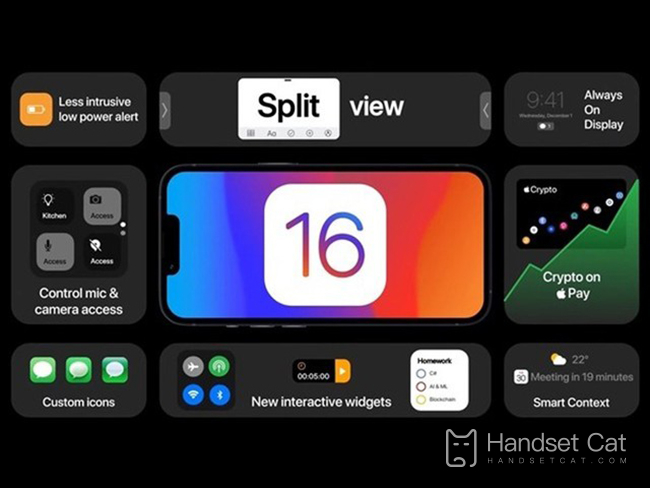
iOS16 업데이트 중에 일시 중지하는 방법은 무엇입니까?iOS16 업데이트 프로세스를 취소하는 방법은 무엇입니까?
1. 비행기 모드로 전환
기기에서 비행기 모드를 켜면 거의 모든 백그라운드 앱이 중지됩니다.따라서 진행 중인 iOS 16 업데이트를 중지하려면 자세한 단계를 확인하세요!
1 단계.홈 화면을 아래로 스크롤하여 iPhone의 제어 센터에 액세스하세요.
2 단계.화면 왼쪽 상단에서 비행기 모드 옵션을 찾아 탭하여 비행기 모드를 켭니다.
3단계."제어 센터"를 종료하고 "설정"을 다시 입력하여 자동 업데이트가 중지되었는지 확인하세요.
4단계."다운로드 및 설치" 옵션이 파란색으로 표시되면 성공적으로 중지된 것입니다!
또는 설정 > 비행기 모드로 이동하여 오른쪽으로 민 다음 위와 동일한 단계를 따르세요.
2. Wi-Fi 전환
WiFi 전환은 비행기 모드 전환과 동일하지만 차이점은 남아 있습니다.예를 들어 WiFi를 전환한다는 것은 단순히 네트워크 연결을 끄고 셀룰러 네트워크를 떠나는 것을 의미하며, 비행기 모드는 모든 데이터 연결을 끕니다.그러나 WiFi를 전환하는 것은 여전히 시도해 볼 가치가 있습니다.
설정 > Wi-Fi를 열고 버튼을 왼쪽으로 밀어보세요.그 후 iOS 업데이트 프로세스가 계속되고 있는지 확인할 수 있습니다.
3. 자동 iOS 업데이트 끄기
자동 iOS 업데이트를 끄는 것은 간단해 보이며 몇 번의 클릭만으로 프로세스를 완료할 수 있습니다.아래에서 자세한 단계를 확인해 보세요!
1 단계.설정 > 일반으로 이동하여 "소프트웨어 업데이트" 옵션을 탭하세요.
2 단계."자동 업데이트"를 클릭하세요.
3단계."iOS 업데이트 다운로드"를 왼쪽으로 밀어서 닫으세요.
4. iPhone에서 업데이트 삭제
iOS 16 업데이트 프로세스를 직접 빠르게 중지하는 또 다른 방법은 iPhone에서 업데이트 파일을 삭제하는 것입니다.이 방법은 업데이트 프로세스가 시작되었지만 아직 완료되지 않은 경우에도 작동합니다.그럼, 어떻게 작동하는지 봅시다!
1 단계.설정을 열고 일반을 탭한 다음 iPhone 저장 공간으로 이동하세요.
2 단계.iOS 업데이트 프로필을 찾아 클릭한 다음 "업데이트 제거"를 누르세요.
3단계.팝업 확인에서 "업데이트 삭제"를 다시 클릭하세요.
iOS16 업데이트 프로세스를 취소하려면 iOS 시스템을 업데이트하려면 Apple이 인터넷에 연결되어 있어야 합니다. 업데이트를 취소한 후에만 업그레이드할 수 있습니다. 영향을 받지 않습니다. 휴대폰에는 어떤 영향이 있습니까?













